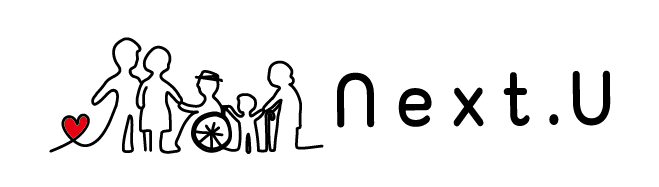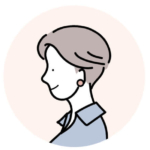
マネーフォワードって便利だけど、paypay(ペイペイ)と連携出来ないんでしょう?
それがなんと……!
とうとう連携できるようになりましたよー!!



と言っても自動じゃなくて、手動なんですけどね
それでも、やっと連携出来るのか……とようやく落ち着いた気分です。笑
その方法というのは、電子レシートの読み取り機能です。
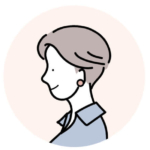
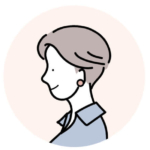
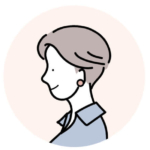
それって簡単なの?



はい!めちゃくちゃ簡単です!
この記事では、マネーフォワードMEとpaypay(ペイペイ)を連携する方法を分かりやすく説明します。
ぜひ参考にしてくださいね。
マネーフォワードMEの魅力については、【口コミ・評判】マネーフォワードMEを使った感想は?メリット・デメリットを解説をどうぞ。
すでにマネーフォワードME歴7年の筆者が、マネーフォワードMEの良さを熱くお伝えしています。
\無料で使える家計管理アプリ/
利用者数1,000万人超え
お金を貯めるならまずは「見える化」
マネーフォワードMEとpaypay(ペイペイ)と連携する方法
マネーフォワードMEを利用している方なら、感じているはず
なぜ連携できないんだ……!と。
わたしも7年近くマネーフォワードMEは利用していますが、paypay(ペイペイ)だけ手動で入力していたんです。
ここ最近は電子マネーも普及して、なおさらpaypayを利用することも増えました。



だからこそ、マネーフォワードMEと連携する日は今か今かと待ち望んでいました。
そこでやっと電子レシートの読み取り機能が出来たと聞き使ってみましたよ。



では早速、連携方法を分かりやすく解説していきます
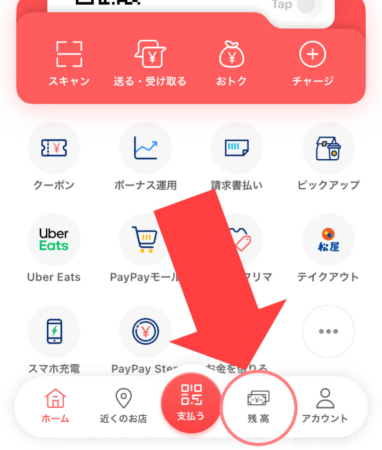
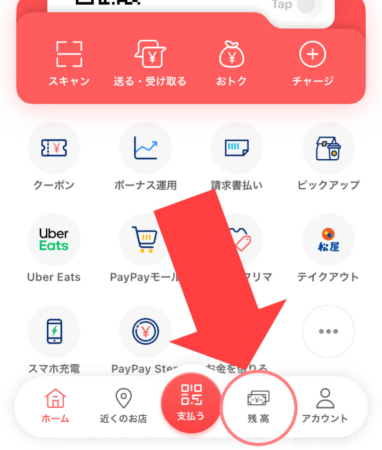
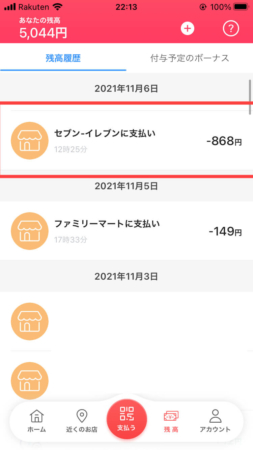
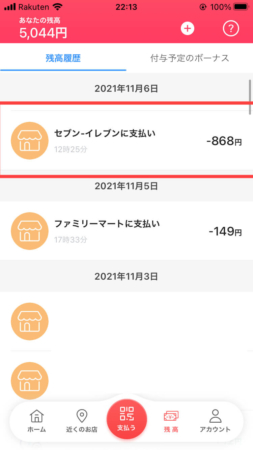
今回は例としてセブンイレブンで購入した商品を連携します。
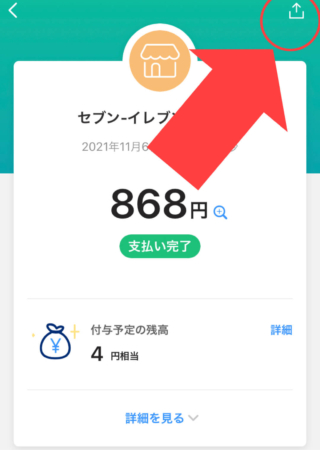
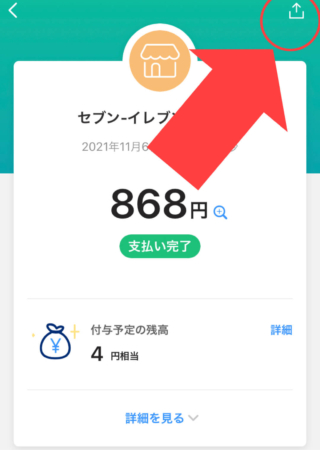
アプリがずらっと並んでいるので、共有したいマネーフォワードMEを探します。
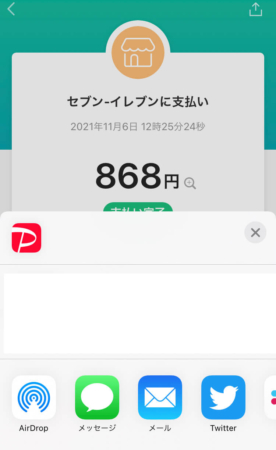
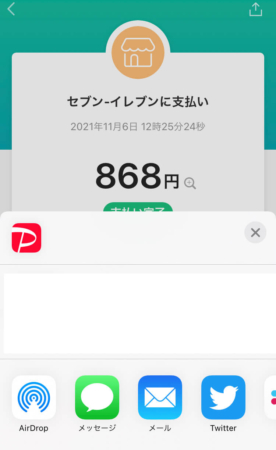
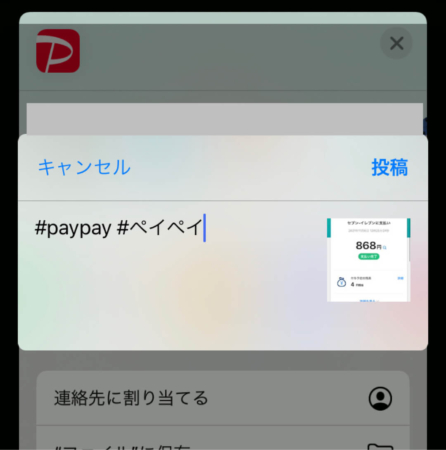
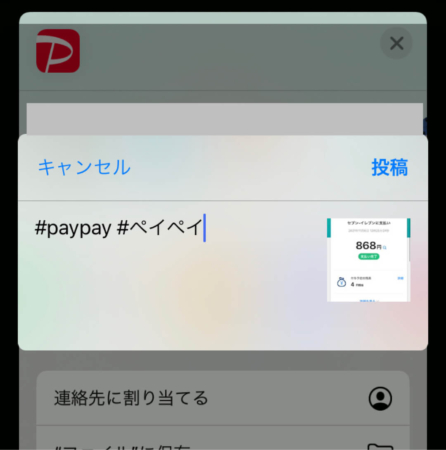
paypay側の操作は終了です!
マネーフォワードMEを開くとこんな画面になってます。
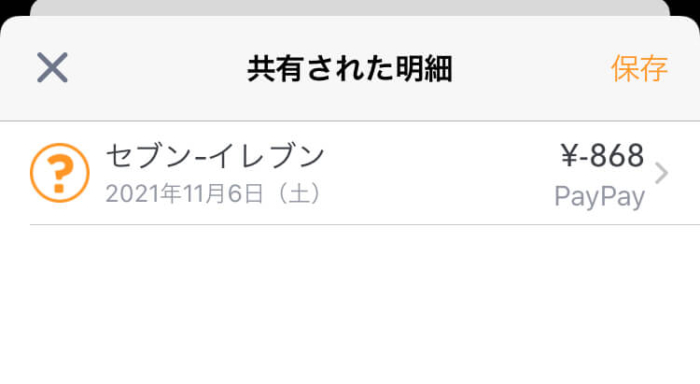
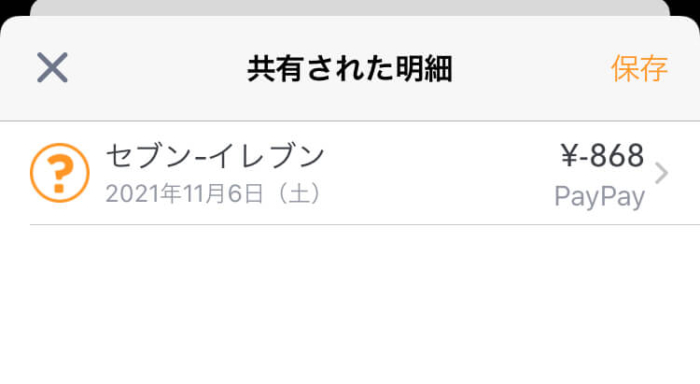
カテゴリーを、未分類→食費へ変更します。
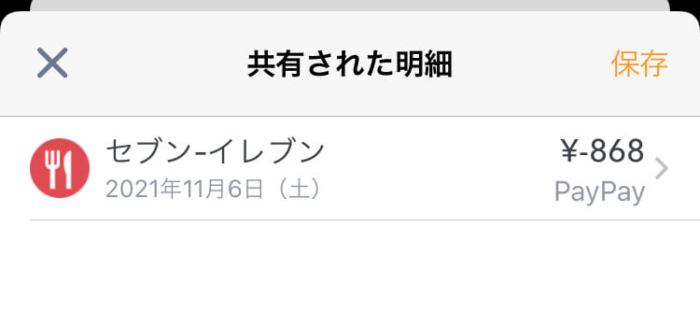
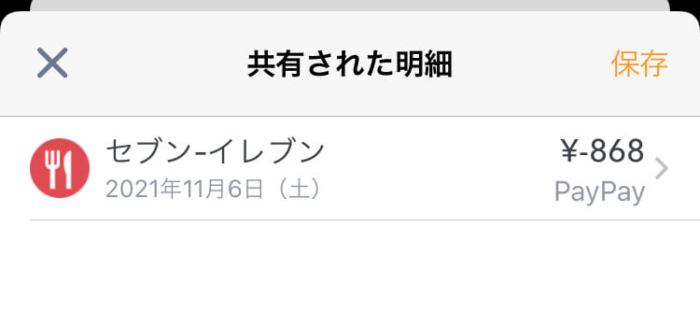
最後に【保存】をタップすれば終了です!
マネーフォワードMEの電子レシートの読み取り機能は簡単



ね!特に難しいことは何もなし!
私としてはレシートを財布に取っておく必要がなくなったから、めちゃくちゃ嬉しい便利機能でした。
本音は、クレジットカードのように利用すれば自動に連携してくれたら最高だけどね。
今回や〜っと電子レシートの読み取り機能ができたし、そう遠くない未来で自動連携にはなるんじゃないかと勝手ながら思っていますよ。



むしろなってくれなきゃ困る!!
まだマネーフォワードMEを利用してない人はぜひ使ってみてくださいね。
\無料で使える家計管理アプリ/
利用者数1,000万人超え
お金を貯めるならまずは「見える化」